Python 官方文档:入门教程 => 点击学习
在Mac电脑上安装python环境可以按照以下步骤进行操作: 步骤1: 下载Python安装包 访问Python官方网站(https://www.python.org/downloads/macos/)下载适用于Mac的Python安装包。
在Mac电脑上安装python环境可以按照以下步骤进行操作:
访问Python官方网站(https://www.python.org/downloads/macos/)下载适用于Mac的Python安装包。根据你的操作系统版本选择合适的安装包,通常选择最新的稳定版本。
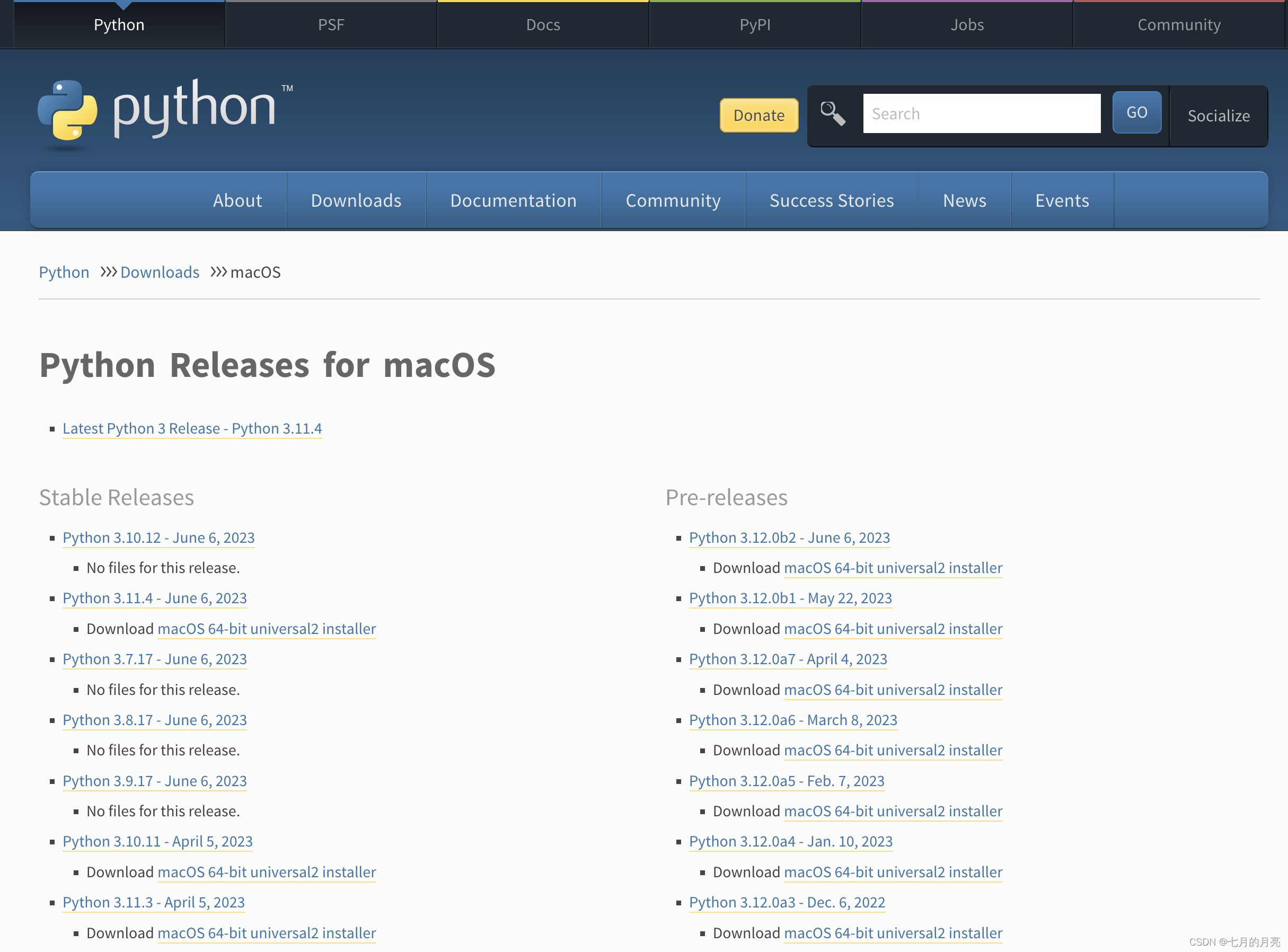
双击下载的Python安装包,会出现一个安装向导窗口。点击"Continue"继续安装。
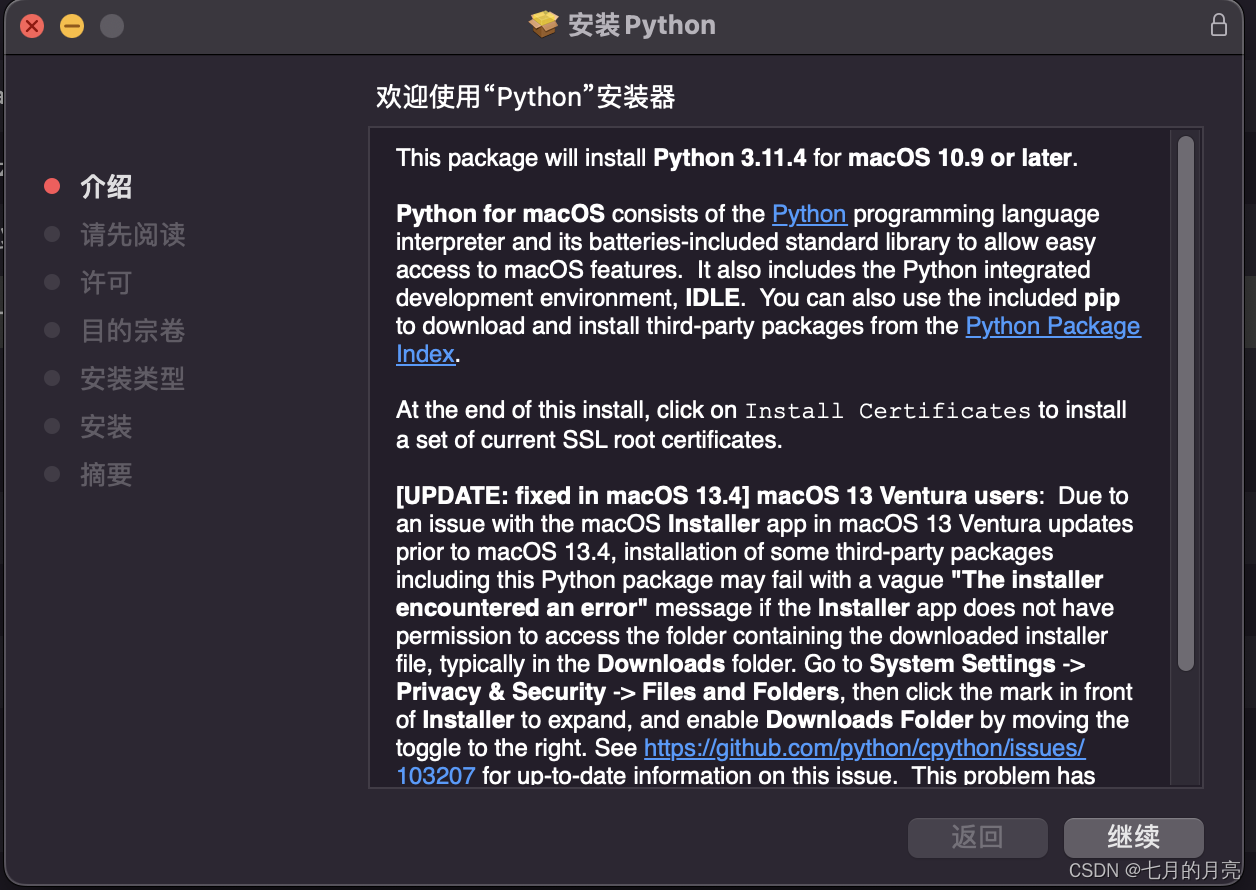
在安装向导窗口中,可以选择安装Python的位置和其他可选组件。通常建议保持默认设置,然后点击"Install"开始安装。
安装过程中,系统可能会要求输入管理员密码。输入密码并点击"Install Software"继续安装。
安装过程可能需要一些时间,请耐心等待直到安装完成。
安装完成后,打开终端应用程序(Terminal),输入以下命令验证Python安装是否成功:
python3 -V如果成功安装,终端会显示Python的版本号。
pip是Python的包管理工具,可以用于安装和管理第三方Python库。可以使用以下命令更新pip到最新版本:
pip install --upgrade pip至此,你已成功在Mac电脑上安装了Python环境。你可以在终端中运行Python解释器,编写和执行Python代码。如果需要使用Python开发工具,也可以安装适合你的集成开发环境(IDE),如PyCharm、VS Code等,以提供更好的开发体验。
来源地址:https://blog.csdn.net/mmc123125/article/details/131132619
--结束END--
本文标题: Mac电脑如何安装Python环境
本文链接: https://lsjlt.com/news/372082.html(转载时请注明来源链接)
有问题或投稿请发送至: 邮箱/279061341@qq.com QQ/279061341
2024-03-01
2024-03-01
2024-03-01
2024-02-29
2024-02-29
2024-02-29
2024-02-29
2024-02-29
2024-02-29
2024-02-29
回答
回答
回答
回答
回答
回答
回答
回答
回答
回答
0